Hvis du ikke klarer å sette inn WMV-filer til PowerPoint på Mac, kan du sjekke følgende spørsmål for å finne svaret.
1. Hvilket videoformat bruker PowerPoint 2019/2016/2013/2010/2007/2003?
De støttede PowerPoint-videoformatene og videokodekene inkluderer .mov, .m4v, .mp4, .avi, .asf, .swf, .vfw, .mpeg, m2v, .ts og mer.
2. Kan PowerPoint spille WMV-filer?
Nei. Windows Media-filer med .wmv- og .wma-utvidelser støttes ikke av PowerPoint 2016 for Mac og nyere versjoner. Videre kan du ikke sette inn en WMV-video i PowerPoint for Microsoft 365 på Mac. Du må endre videoformatet for å kunne sette inn en .wmv-video i PowerPoint på Mac.
3. Hva er det beste videoformatet for PowerPoint på Mac?
For å bygge inn en video i PowerPoint for Mac, kan du konvertere WMV til MOV-format. QuickTime MOV er et bredt støttet videoformat for alle Apple-enheter.
Derfor, hvis du vil vise en PPT med WMV-filmer på en Mac-datamaskin, er den beste løsningen å konvertere en WMV-fil til QuickTime MOV-format. Her er to enkle måter å sette en WMV-fil inn i en PowerPoint på Mac.
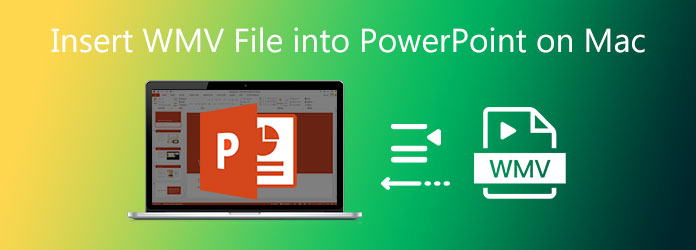
For å konvertere WMV-videoer til Mac PowerPoint-kompatibelt format, kan du bruke AnyMP4 Video Converter Ultimate. Du kan batchkonvertere stort WMV filer til PowerPoint på Mac og Windows. Den 70 ganger raskere hastigheten kan slå de fleste online og offline WMV-videokonvertere. Videre kan du bruke de grunnleggende videoredigeringsfunksjonene til å beskjære, slå sammen, trimme, rotere, legge til vannmerke og bruke andre videoeffekter. Hvis den konverterte WMV til MOV-videoen fremdeles er i stor filstørrelse, kan du enkelt bruke den innebygde videokompressoren til å krympe videostørrelsen.
Sikker nedlasting
Sikker nedlasting
Trinn 1. Gratis nedlasting, installer og start AnyMP4 Video Converter Ultimate på din Mac-datamaskin. Klikk Legg til fil på toppen for å importere WMV-filer.

Trinn 2. For å legge til WMV-filer i PowerPoint på Mac, fold ut bunnen Profil liste. Still utgangsformatet som MOV. Du kan også velge andre PowerPoint for Mac-støttede formater.

Trinn 3. Klikk Rediger bruke videoredigeringseffekter om nødvendig. Til slutt klikker du Konverter å konvertere WMV til MOF-format, som er best for Mac PowerPoint.

Trinn 4. Åpne PowerPoint for Mac. Dra og slipp den konverterte PowerPoint-videoen til et lysbilde du liker. Nå er WMV-videoen innebygd i en Mac PowerPoint med hell.
Merk: De innsatte WMV-filene vises ikke når du prøver lage en PowerPoint-fil til en DVD.
Det er også en gratis online WMV til MOV-omformer du kan bruke. AnyMP4 Gratis Online Video Converter er i stand til å endre videoformat fra WMV til MOV og andre PowerPoint Mac-formater. Du kan konvertere og sette inn .wmv-filer i PowerPoint på Mac gratis hele tiden.
Trinn 1. Besøk online WMV til PowerPoint-omformeren. Klikk på Legg til filer for å konvertere alternativ. Følg instruksjonene for å installere bæreraketten.

Trinn 2. Fra bunnen video Format delen, stiller du ut videoformatet som MOV. Dette er også en brukbar måte å spille en .wmv-fil på Mac.

Trinn 3. Klikk på giret innstillinger ikonet for å spesifisere videoinnstillinger. Til slutt klikker du Konverter for å begynne å konvertere og laste ned WMV-filen til MOV.
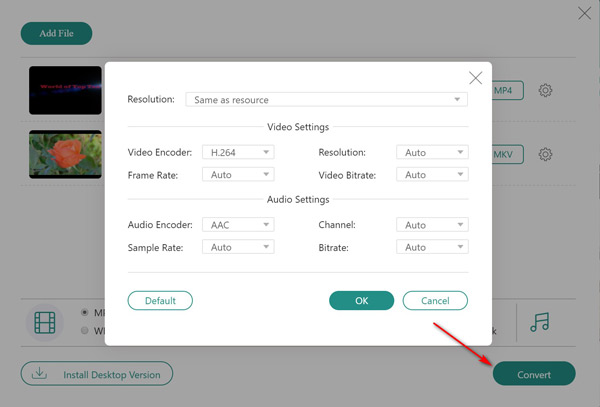
Trinn 4. I PowerPoint for Mac-programvaren kan du legge til en WMV-fil i PowerPoint på Mac ved å dra og slippe den.
Hvordan konvertere WMV til MP4 på Mac?
Du kan kjøre AnyMP4 Video Converter Ultimate og Free Online Video Converter for å fullføre WMV til MP4-konvertering.
Kan du konvertere MP4 til PowerPoint?
Ja. Gå til PowerPoint innfelt delen, finn og klikk på Filmer ikon. Velg MP4-video. Klikk innfelt og legg til en MP4-video i PowerPoint. MP4-videoen din blir konvertert og satt inn i det PowerPoint-lysbildet umiddelbart.
Hvordan fikse, spilles ikke MP4-videoer i PPT på Mac?
De eldre PowerPoint-versjonene er ikke kompatible med MP4-filformatet. Dermed kan du oppgradere til PowerPoint 2013 og senere for å spille MP4-filer. Hvis du foretrekker å bruke PowerPoint 2010 og tidligere, kan du installere QuickTime-spiller for å omgå MP4-video som spilles av i PowerPoint. Finne MP4 spiller her.
Hvis du vil få en WMV-fil til å spille i PowerPoint på Mac, kan du bruke de ovennevnte videokonvertere til å løse problemet. AnyMP4 Video Converter Ultimate er designet for nesten alle videofiler. Det er enkelt og raskt å sette inn WMV-filer i PowerPoint på Mac. Du kan gratis laste ned filkonvertereren og konvertere WMV på Mac uten problemer.